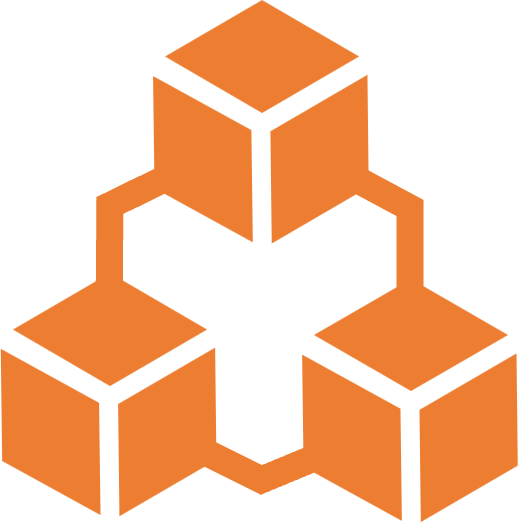用工作表查询数据
创建或打开工作表 后您可以编辑和执行查询, 可视化查询结果,探索历史记录。
编辑工作表
打开工作表后,您可以编写 SQL 查询和语句。此外,您可以
选择 数据库 作为工作表的默认数据库,您可以在工作表中直接引用数据库中的对象,无需在查询中指定对象所属数据库。
切换 语言, 目前工作表支持 SQL, Python, Java 和 Scala 四种语言,但是一个工作表只能选择一个语言。
选择 集群, 运行工作表必须要选择一个要执行该工作表的算力集群。您可以点击首页左上角用户区域 ... 选择 个人中心,配置默认集群。
双击工作表的标题,可以对工作表进行重命名。
将鼠标悬停在工作表的标题上,然后选择 × 可关闭该工作表。
参阅数据对象名称和结构
在工作表中编写查询时,可以参阅左侧的数据库列表和查询相关的数据库对象。选中数据库对象可以参阅数据库对象的结构(列信息)。
运行工作表查询
打开工作表,可以点击  按键运行。 运行之前需要选择运行该工作表的集群。
按键运行。 运行之前需要选择运行该工作表的集群。
点击运行之后,工作表下方出现结果展示栏:
输出: 打印工作表运行中的标准输出和错误输出。
表格: 显示工作表的查询结果。工作表运行结束后,如果存在表格化输出,则显示自动切换到表格栏。一个工作表可以有多个表格结果输出, 您可以通过结果展示栏右侧下拉菜单切换需要展示的表格。
图表: 可以对选中的表格进行可视化展示。
当工作表处于运行状态时, 结果展示栏的右方出现 取消 按键,可以用于停止运行任务。
浏览工作表结果
在工作表中运行查询时,您会看到查询结果。查询结果以表的形式显示。您可以使用键盘上的箭头键导航查询结果,就像使用电子表格一样。您可以在结果表中选择列、单元格、行或区域。您可以复制和粘贴任何选择。
对于查询结果,您可以检查器窗格(表的右侧)查看生成的统计信息,这些统计信息显示任何选择的上下文信息以及总体统计信息。系统会自动为所有列类型生成上下文统计信息, 帮助您一目了然地理解数据。
列概览显示每列的统计信息预览。从检查器或列标题中选择一列,以查看详细的列统计信息。 统计信息窗格为不同类型的列生成不同的指标。
已填充/空指标: 所有列都显示已填充和为空的行数。显示某些数据类型(例如电子邮件和 JSON)的列也指明无效行数。
直方图: 针对所有日期、时间和数值列显示。点击某个条形可选择范围对数据进行筛选。
频率分布: 针对所有分类列显示。分类列是多次使用相同值的文本列。
查看查询历史记录
当结果展示窗格可见时,请选择 ,以查看工作表中已运行的查询,以及这些查询的结果。历史记录最多包括当前对话和过去 90 天内之前对话期间相应工作表中运行的 25 个查询。
,以查看工作表中已运行的查询,以及这些查询的结果。历史记录最多包括当前对话和过去 90 天内之前对话期间相应工作表中运行的 25 个查询。
您可以查看以下信息:
- 正在进行的查询的状态。
- 查询的运行时间。
- 查询的运行时长,以毫秒或秒为单位。
- 运行的查询。
将鼠标悬停在查询执行行上,可以查看查询ID和已运行的语句的完整预览,可以在新的工作表打开语句或复制任务语句。
下载查询结果
要以 CSV 格式下载查询结果,请选择结果展示窗格右侧的 。文件的大小取决于查询返回的数据量。
。文件的大小取决于查询返回的数据量。